
これはPC版のポケモンユナイトではありません。
ですがかなり高精度でPC版としてポケモンユナイトを遊べます。またフレンドとも一緒に遊べるしガチで楽しいのでぜひ試してみてほしいです。
仕事合間にPCで1バトル!笑
ポケモンユナイトは5分でPCにインストール設定できます。
合わせて読む
ポケモンユナイトをPCで遊ぶ仕組み
ポケモンユナイトは現在「Nintendo Switch版」と「スマートフォン版」の2種類しか発売していません。この「Nintendo Switch版」をPCでやることはできません。
ですが「スマートフォン版」なら実はPCで遊ぶことができポケモンユナイトPC版として遊べます。それもサクサク快適で画質もよくPC版といっても良いくらいのクオリティで遊べます。
- 高画質
- サクサク快適
- マウス・キーボード操作可
- コントローラー操作可
- マルチプレイ可能
- 5分で遊べる
そして「Nintendo Switch版」と「スマートフォン版」はクロスプレイに対応しているので、ポケモンユナイトを遊んでいるリアフレさんでも、ネットフレンドさんなどみんなで、今回のPC版 ポケモンユナイトとマルチプレイで遊ぶこともできます。
PC版ポケモンユナイトに必要なのは
- PC(ゲーミングPCでなくてもOK)
- スマホエミュレータ(DLするだけ)
- グーグルアカウント
特に難しくはなく5分~10分程度で遊べるようになります。
ポケモンユナイトをPCで遊ぶ方法
作業は簡単でPCにスマホエミュレータ(仮想スマホ)をインストールしてそこからポケモンユナイトのアプリをダウンロードすればすぐにPCでポケモンユナイトが遊べます。
PCで使えるスマホエミュレータは複数ありますが、簡単で使いやすいので「LDPlayer」というソフトで僕も以前から使っています。簡単で便利です。
LDPlayerをダウンロード
LDPlayer ダウンロード公式
僕が使っているのはAndroidエミュレータ『LDPlayer』は超おすすめ!これでスマホゲームがPCですぐ遊べます。
『LDPlayer』
https://jp.ldplayer.net/
LDPlayerをインストールするとPC内に仮想のAndroidスマホが立ち上がる仕組みです。その中でポケモンユナイトをインストールすればPC版ポケモンユナイトの完成です。
また別のスマホアプリをインストールすれば色々なスマホゲームのPC版が完成することになります。面白いですよ!
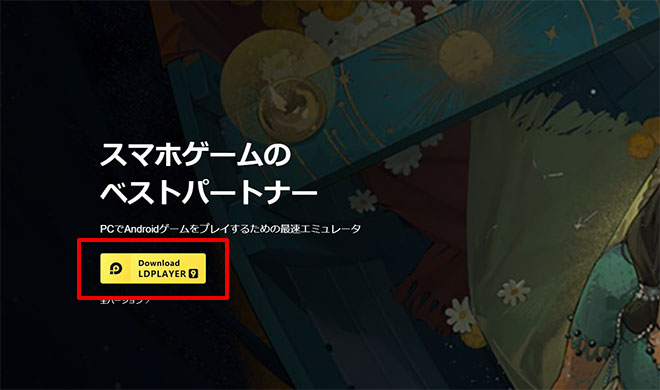
まずはLDPlayerという定番のエミュレータソフトをPCにインストールします。これはAndroidスマホのエミュレータで元々androidのオープンソースを利用した安全なソフトです。
こちらより
LDPlayer公式 https://jp.ldplayer.net/
「LDPlayerをダウンロード」をクリックしてダウンロードしてください。

ダウンロードできたらインストールです。
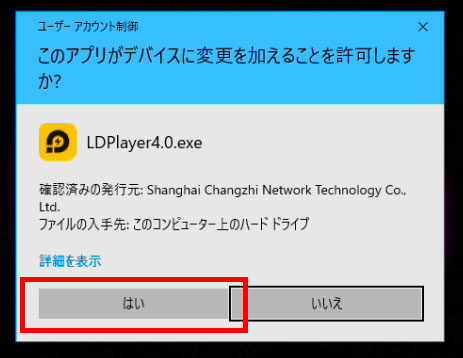
ダブルクリックしてインストールを開始します。

「インストール」をクリック

インストールはすぐに終わります。

インストールが終わったら自動で起動します。
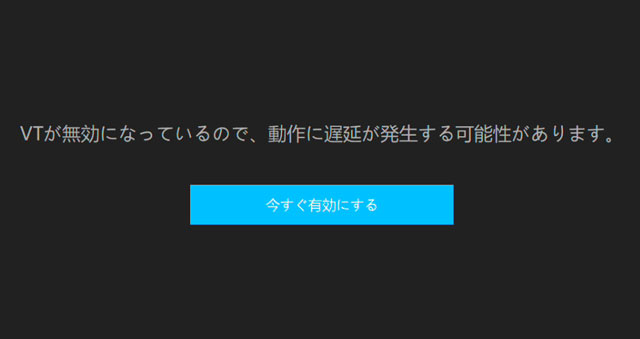
動作が重くて動きが悪い場合はPCの設定のVTを有効にしてください。
LDPlayerは快適に10倍速く軽く動作します。
動作が重くない場合はそのまま利用して問題ありません。
初期設定を確認する
初期設定は仮想Android端末なので、Googleアカウントの設定などが必要です。またここではゲームの動作確認もテストします。
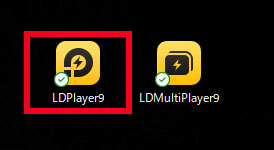
ゲームをするための簡単な初期設定をします。「LDPlayer 9」をクリックして起動してください。
次は「LDPlayer9」を立ち上げましょう!
※自動起動している場合は起動する必要はありません。
次にゲームをインストールしてGoogleアカウント設定します。
まずは「おねがい社長!」のゲームをインストールして簡単にGoogle設定します。
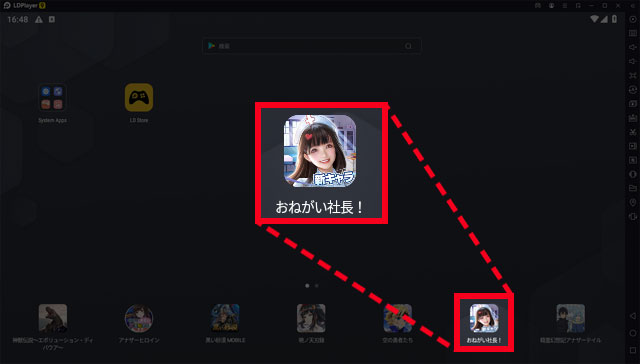
「おねがい社長!」をダウンロードしてGoogleアカウントの初期設定だけします。
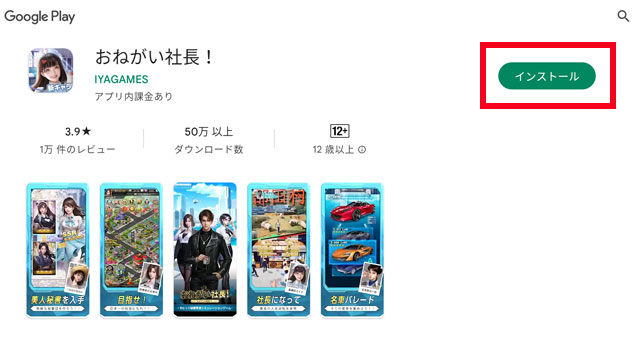
『インストール』をクリックするとGoogleアカウントへログインする画面になります。
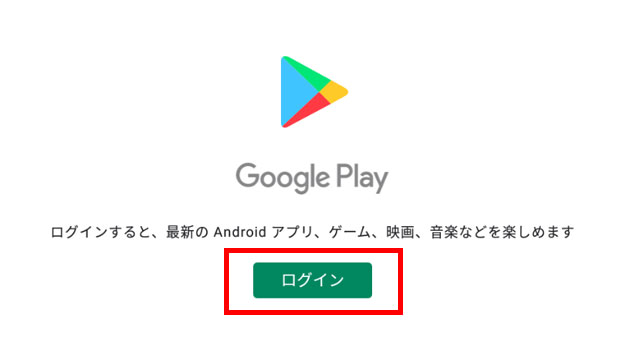
Androidエミュレータでも普通のスマホと同じなので、Google Play ストアを利用のためGoogleのアカウントが必要になります。
お持ちのアカウントがあればそれを利用してください。お持ちのAndroidスマホのアカウントを利用すれば、自分のスマホと連携も可能です。
※GoogleアカウントはYoutubeやGmailなどのアカウントと同じです。
新しくGoogleアカウントをつくってもOKです。(無料)
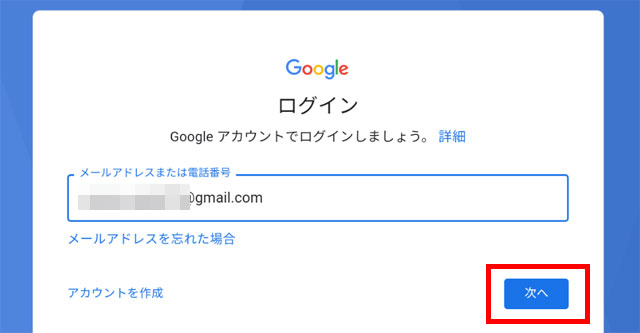
メールアドレスを入れて『次へ』をクリック。
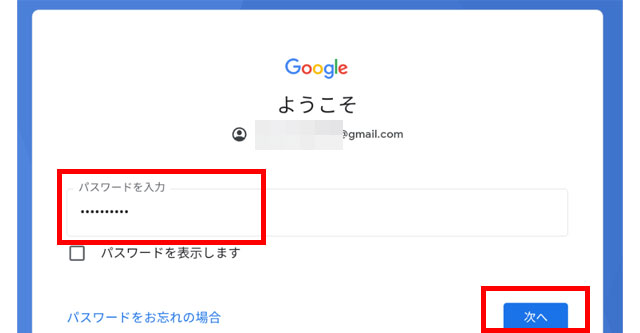
パスワードも入力して『次へ』をクリックしてGoogleプレイストアにログインします。
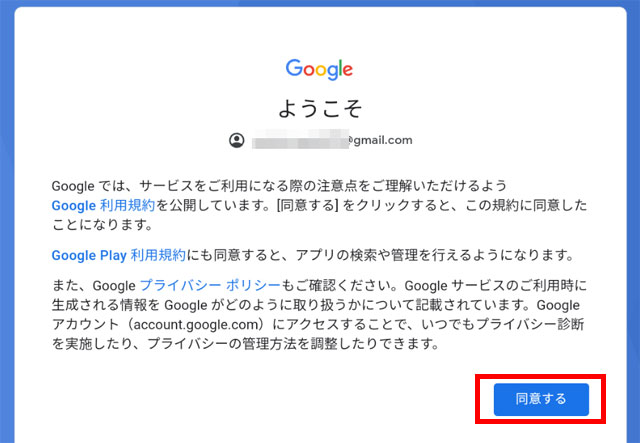
通常のスマホと同じように規約に同意します。
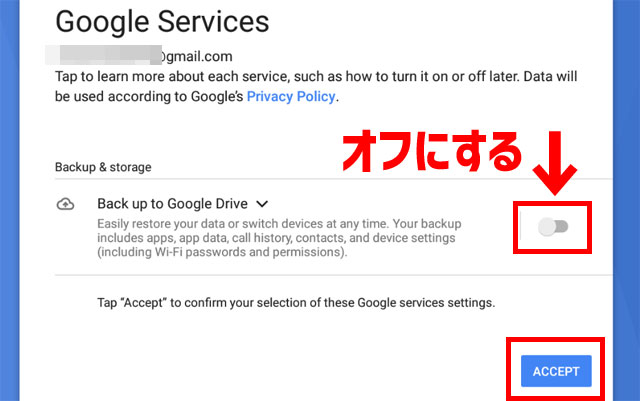
これはこの仮想スマホのバックアップをGoogleドライブへ保存するか?という設定ですが、仮想スマホなのでスイッチを『オフ』にして『ACCEPT』をクリックしてください。
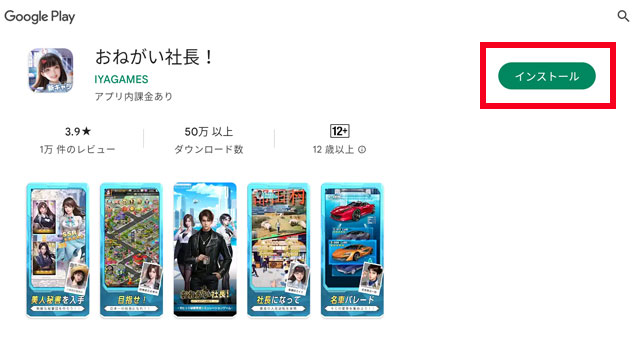
『インストール』をクリックして『おねがい社長!』をインストールしてください。
スマホと同じように数分で完了します。
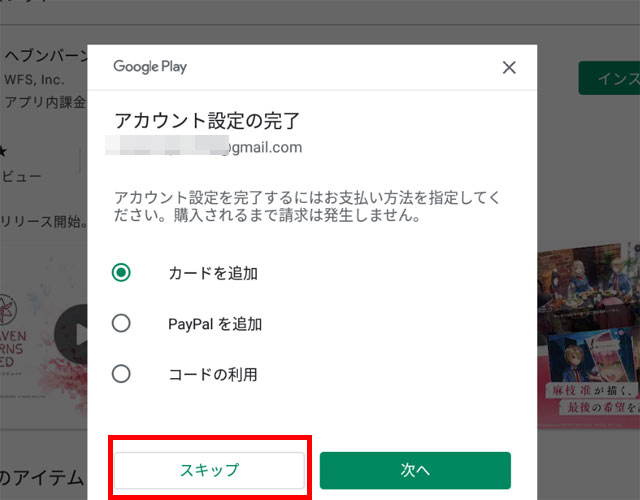
これはゲームの課金設定なので通常のスマホと同じ感じです。必要であればクレジットカードなど設定してください。課金する場合はGoogleプレイへの支払方法を選びます。課金しない場合は『スキップ』を選んでください。後からでも追加できますし、Googleの管理になりますので安心です。
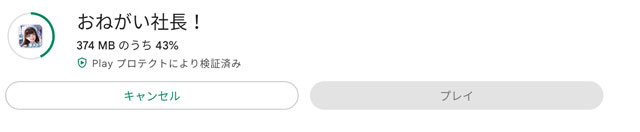
やっと最初のゲームがインストールされましたね。
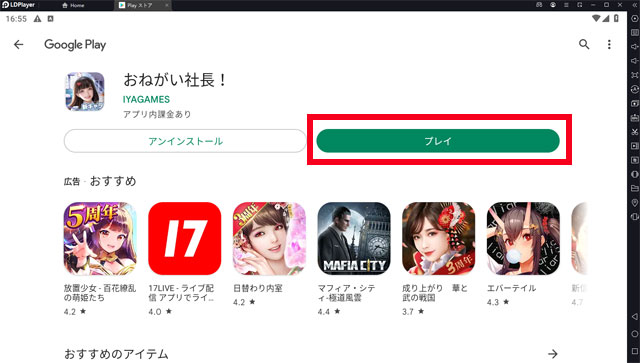
それでは『プレイ』から『神界奇伝~八百万神の幻想譚~(カミヤオ)』を起動して遊んでみましょう!
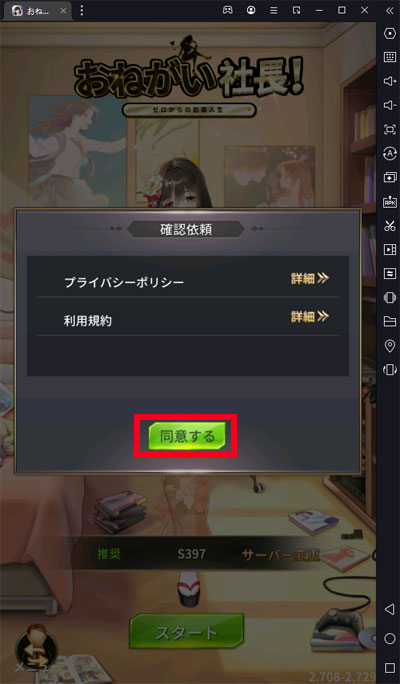
これでGoogleアカウントの設定も完了しました。

画質も綺麗で動作もサクサク動いていればポケモンユナイトのインストールに移ります。
動作が重くて動きが悪い場合はPCのBIOS設定のVTを有効にしてください!
その設定でAndroidエミュレータは5~10倍速く軽く動作します。
VTを有効にする設定方法はこちら
合わせて読む
ポケモンユナイトをダウンロード

まずは「LD Store」を開きます。

上の検索窓で「ポケモンユナイト」と検索すればすぐにアプリが見つかります。
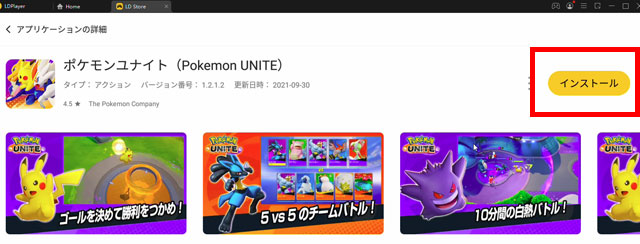
ポケモンユナイトが見つかったら「インストール」をPCにしてください。

PCで遊べるポケモンユナイトは500MB程度です。サクサクですね。
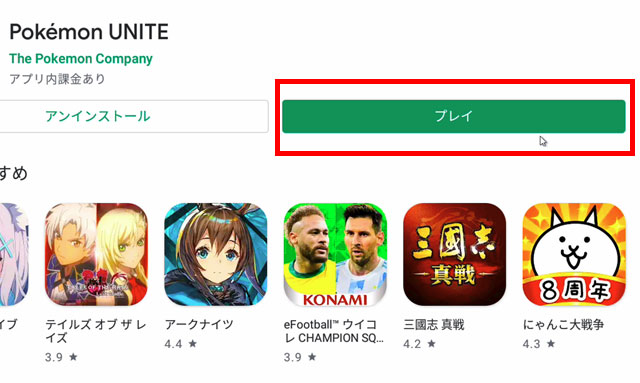
インストールが完了したら「プレイ」を押してポケモンユナイトを初めて見ましょう。

ポケモンユナイトがきました!画質もよくサクサク始まってます。
合わせて読みたい
PCで遊ぶアプリ版『ドラゴンエア』連動が簡単!
STEAM版じゃないアプリ版ドラゴンエアなら連動も課金もスマホと同じ!
ポケモンユナイトはPCで遊べますか?
はい、Androidエミュレータを使えば、簡単にアプリ版のポケモンユナイトをGooglePlayストアよりPCにダウンロードして、PCで遊ぶことができます。
PC版のポケモンユナイトでコントローラーは使えますか?
はい、コントローラーもPCに接続すれば利用できます。
ポケモンユナイトをPCで遊んでみた
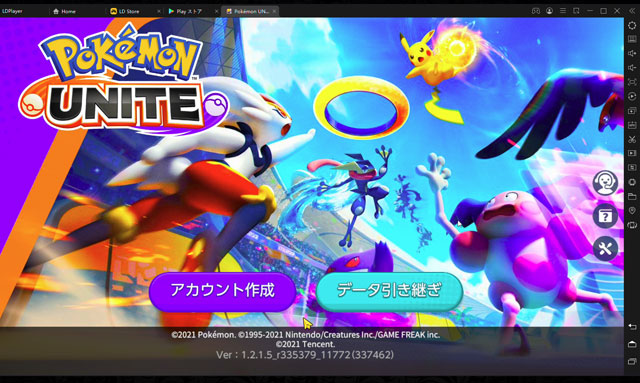
早速PCで遊べるポケモンユナイトをやってみたいと思います。
キーボードとマウスで
PC版ポケモンユナイトを遊ぶ
PC版ポケモンユナイト キーボードの設定
元々「LDPlayer」にはPC向けに
ポケモンユナイトに合わせてキー設定が作られていますので設定は簡単です。

ポケモンユナイトを立ち上げたら右のメニュー欄にある「キーマッピング(有効する)」をクリックしてください。
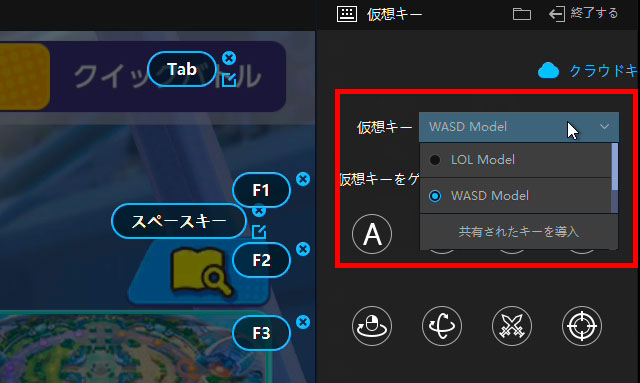
その中にPC用にポケモンユナイトに合わせたキー設定が2種類あるので、それで対応できます。もちろん自分で自由にカスタムにキー設定を作ることも可能です。
「LOL Model」と「WASD Model」があり「LOL Model」はその名の通り「LOL(リーグ・オブ・レジェンド)」というポケモンユナイトによく似た有名なゲームの操作設定です。そして「WASD Model」は一般的なPCゲームの操作設定になります。
僕は「LOL(リーグ・オブ・レジェンド)」はやったことがないので「WASD Model」を選択しました。
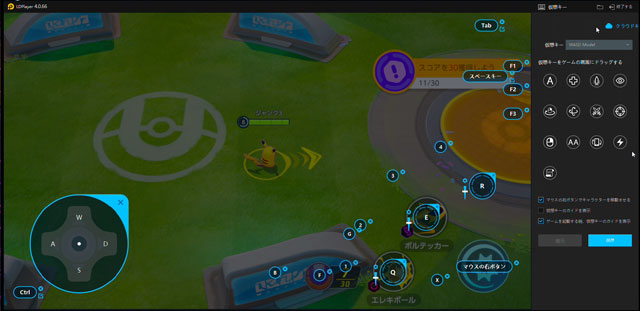
ポケモンユナイトで、このようなキー配列の設定になります。移動はWASDでその他一般的なキーでスキル発動になります。
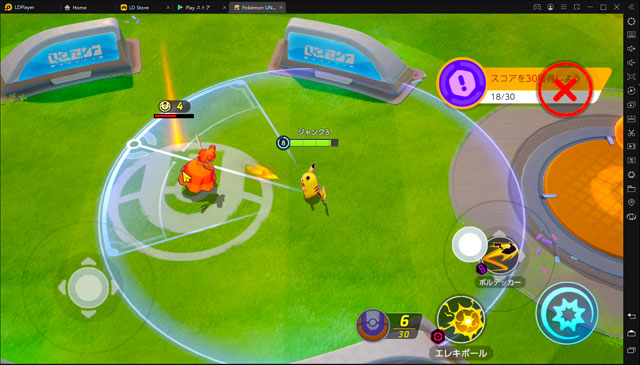
ポケモンユナイトチュートリアルで操作性を試してみましたが、ストレスなく操作しやすいです。

ポケモンユナイトのチュートリアルでテストバトルもやってみました。

ものすごくサクサクで操作しやすいです。

実際にPC版としてキーボードマウスでプレイして遊んでみた動画
コントローラーで
PC版ポケモンユナイトを遊ぶ
もちろんキーボードやマウスじゃなくポケモンユナイトはコントローラーでも操作可能です。僕はPS5のコントローラーでポケモンユナイトを操作してみました。
ポケモンユナイトのボタン配置が覚えるのに時間がかかってしまいましたが、とりあえずプレイは問題ありませんでした。
途中ボタン操作がわからずマウスを使った個所もありましたが、たぶんちゃんとセットすればコントローラーのボタンでポケモンユナイトは全て操作できるようになりと思います。
ぜひ試してみてください。
合わせて読みたい
少女ウォーズ PC
「少女ウォーズをPCで遊ぶ方法」大画面で遊べるPC版!
僕がLDPlayerをおすすめする理由
LDPlayerは数あるAndroidスマホのエミュレータの中で「軽い・速い・初心者向け」と使いやすいです。特に多くのゲームのキー設定が自動で配置されているので、自分で一個一個組み直す必要もありません。
PCでポケモンユナイトが遊べて、PCクオリティーで尚且つ自動マクロや複数のアカウントで複数の仮想スマホを起動することもでき、一人で何人ものパーティーを組むこともできます。同時に操作もできるし、同時に同じ操作を繰り返すこともできます。
今回はポケモンユナイトをPC版としてプレイしてみましたが、LINEアプリでもモンストでもスマホで使えるアプリなら何でも利用可能です。
ぜひPCでポケモンユナイトを一度試してみてください。
LDPlayer公式サイト
LDPlayer ダウンロード公式
僕が使っているのはAndroidエミュレータ『LDPlayer』は超おすすめ!これでスマホゲームがPCですぐ遊べます。
『LDPlayer』
https://jp.ldplayer.net/
合わせて読みたい
ドラゴンエッグ PCで遊ぶ
ブラウザ版じゃないPC版ドラエグ!








